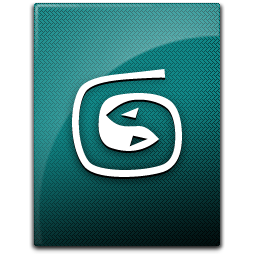
3dsmax2013极速翱翔精简版
附安装教程- 软件大小:205.88 MB
- 更新日期:2020-02-25 14:56
- 软件语言:简体中文
- 软件类别:3D/CAD软件
- 软件授权:免费版
- 软件官网:待审核
- 适用平台:WinXP, Win7, Win8, Win10, WinAll
- 软件厂商:

软件介绍 人气软件 下载地址
3dmax2013精简版是一款3d建模软件,它为用户提供了一个非常标准的设计工作区,提供对许多常用且易于访问的3ds Max功能模块,可以直接访问帮助和其他学习资源,设计工作区的组织结构特别适合刚使用3ds Max的用户,工作区的主要焦点是功能区都位于主工具栏下方,这样有助于用户在工作时操作流畅;程序提供了用于自定义3ds Max,开始新场景(包括使用其他文件中的几何图形)以及访问学习资源的控件;提供用于控制场景几何形状和控制视口中对象显示的控件,提供用于创建新几何的工具以及提供用于创建或编辑材料以及管理它们的工具;不仅如此,此程序还为用户提供了用于移动和放置对象的工具,以及用于将动画的行人和惰轮添加到场景的工具,添加了照明和渲染选项卡,用于添加灯光和创建渲染,支持大于视口尺寸的捕获大小;需要的用户可以下载体验

新版功能
建模
1、无模式阵列对话框
“阵列”对话框现在是无模式的,这意味着您可以在对话框打开时导航视口。例如,如果阵列超出了视口边界,则可以平移和缩放视口,使整个阵列位于视图内。
2、鸡蛋样条
鸡蛋样条线允许您创建形状类似鸡蛋的样条线。
Egg样条线部分用于支持Autodesk Civil View管网功能。Civil View仅在3ds Max Design中可用。
3、毛发
在3dmax2013中,头发和毛发在许多方面得到了改进。改进包括更好的视口显示、更好的平铺内存使用效率、新的材质选项以及新的弹出、聚集和多股功能。
2、用于3ds Max Design的Autodesk Civil View
Autodesk Civil View仅随3ds Max Design一起提供。对于3ds Max Design 2013,Civil View与3ds Max Design一起安装。您不需要单独安装它;但是,要运行它,必须初始化它,然后重新启动3ds Max Design。
软件特色
1、MassFX增强功能
由于MassFX统一模拟解算器系统的广泛增强和添加,艺术家现在可以享受更加集成和精确的动力学工具集。亮点是带有可撕裂结构的新mCloth模块,以及对动态碎布玩偶层次结构的支持。此外,改进的约束、更好地处理轴心点和增强的UI可读性有助于改进整个工作流。
2、gPoly格式
使用新的gPoly几何体格式,可以大大加快角色动画工作流的速度。gPoly以3ds Max内部使用的硬件网格格式生成对象,无需将可编辑格式转换为内部硬件格式。结果是在变形高分辨率网格时(例如,使用“蒙皮”修改器)可以更快地播放动画。
在网格变形不改变拓扑结构的情况下,gPoly提供加速播放。
3、重定时工具
动画师现在可以重定时动画的一部分,以提高或降低其速度。不需要在要重定时的部分中存在关键帧,也不会在生成的高质量曲线中创建额外的关键帧。
4、轨道视图改造
为了使3ds Max“轨迹视图动画编辑器”与诸如Autodesk Maya之类的SuiteMate更紧密地一致,已重新设计菜单布局,从而生成更紧凑的界面。请参见“轨迹视图”菜单栏。
5、动画商店
随Autodesk 3ds Max 2013一起提供的是动画存储,您可以在购买运动数据之前,通过自动重定目标预览两足动物或猫角色上的数百个运动剪辑。若要使用动画存储,请单击“动画”菜单上的“Autodesk动画存储”命令。
安装步骤
1、用户可以点击本网站提供的下载路径下载得到对应的程序安装包
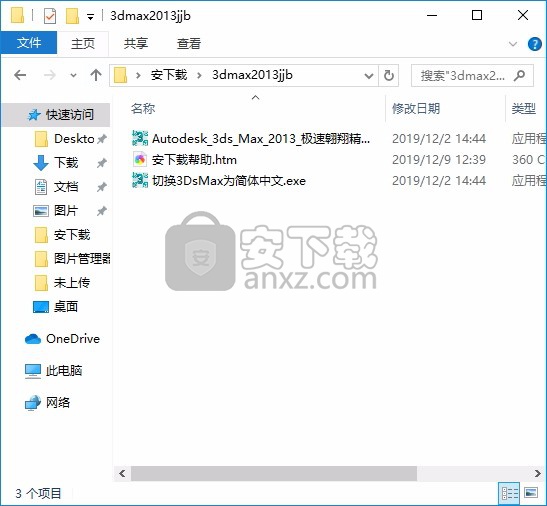
2、只需要使用解压功能将压缩包打开,双击主程序即可进行安装,弹出程序安装界面(密码:blog.darler.cn)
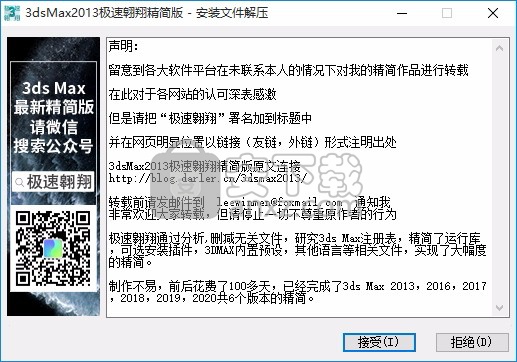
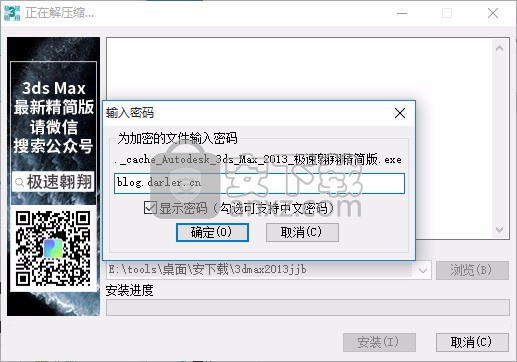
3、同意上述协议条款,然后继续安装应用程序,点击同意按钮即可
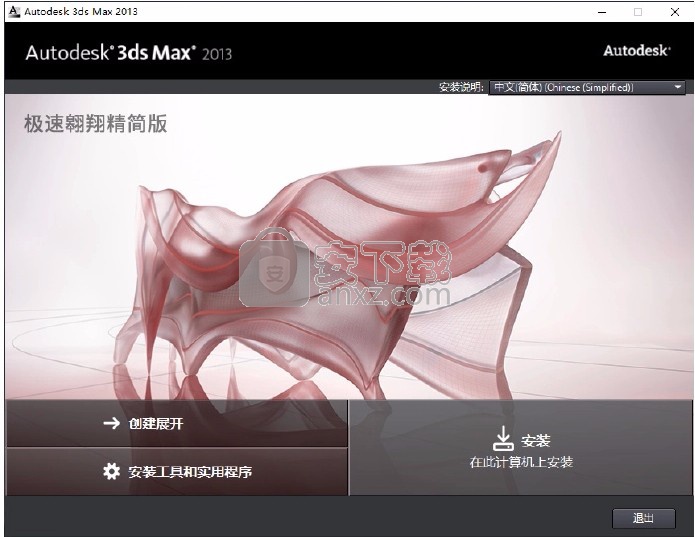
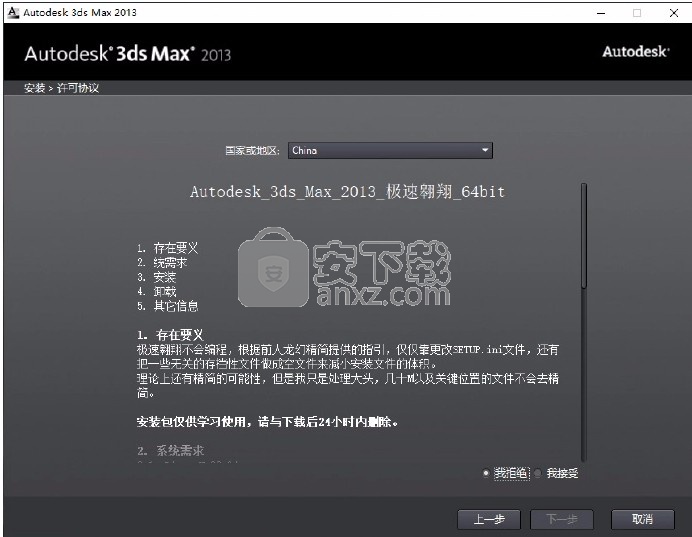
4、可以根据自己的需要点击浏览按钮将应用程序的安装路径进行更改
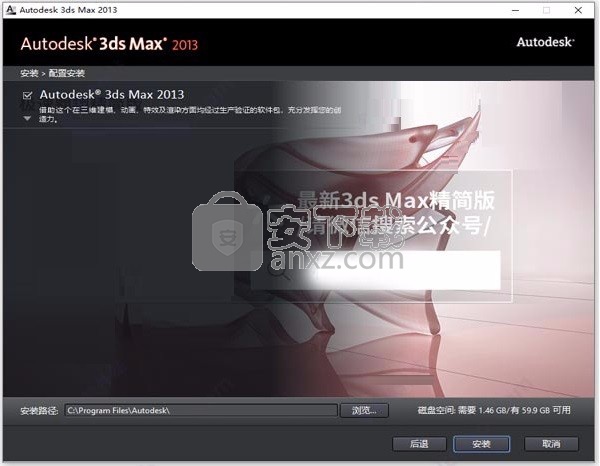
5、弹出应用程序安装进度条加载界面,只需要等待加载完成即可
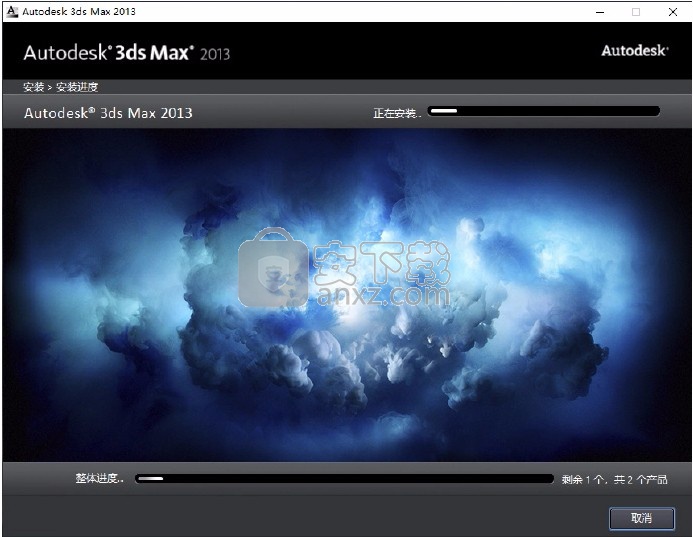
6、根据提示点击安装,弹出程序安装完成界面,点击完成按钮即可
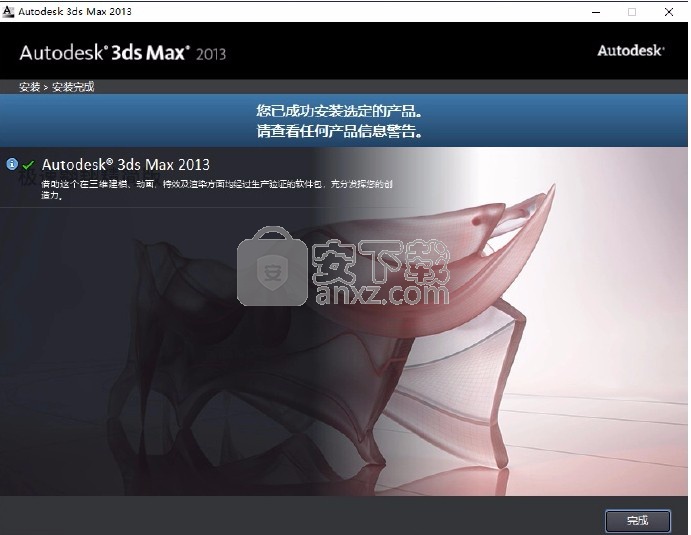
方法
【温馨提示】:之前,先把网络断开,不然会导致不成功
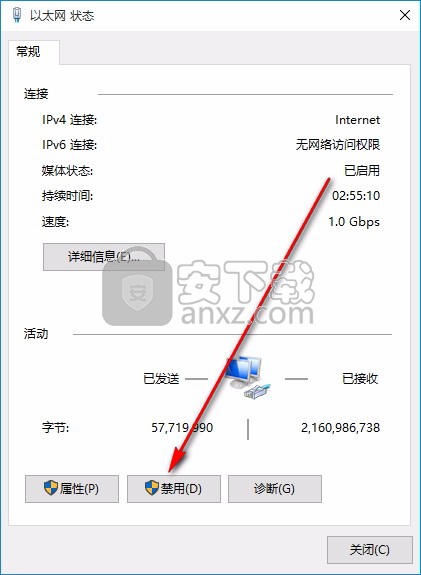
双击文件“切换3DsMax2013为简体中文”设置为简体中文
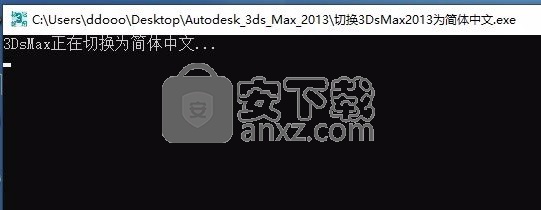
1、程序安装完成后,直接运行程序,点击“Acitvate”激活;
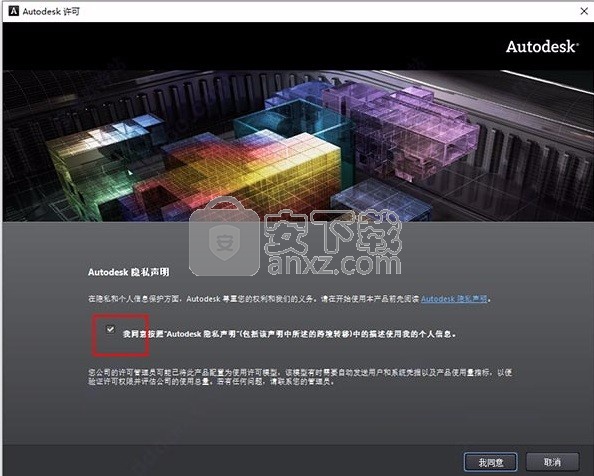
2、运行软件,先点击激活按钮
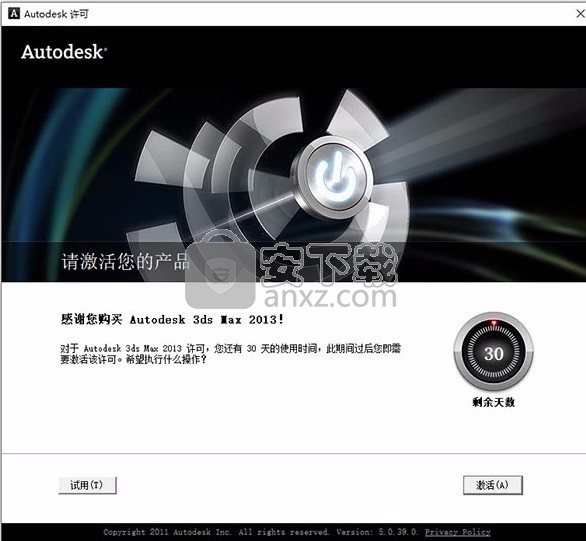
3、第一次弹出以下窗口,选择“Request an activation...”后,点击next;再点back返回;
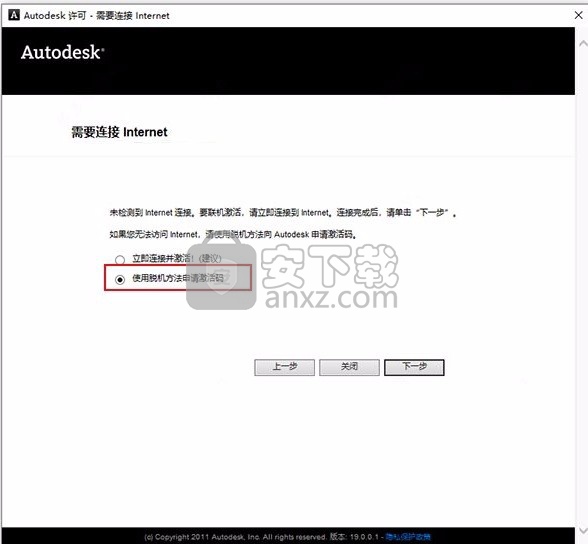
4、复制request并粘贴上去,再点Generate,并把Activation粘贴到激活界面。一直下一步即可;
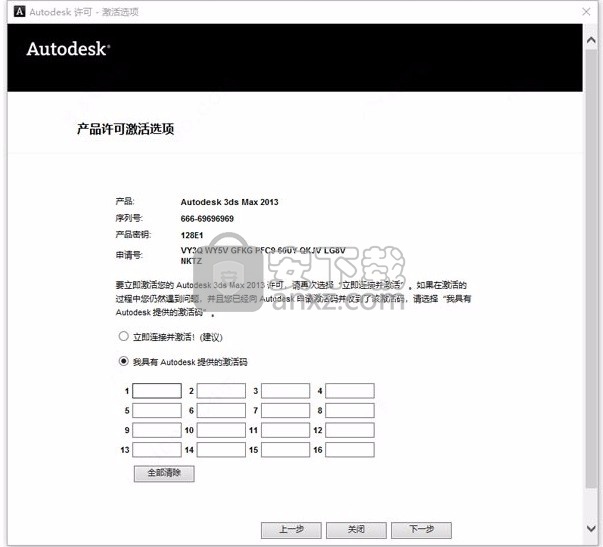
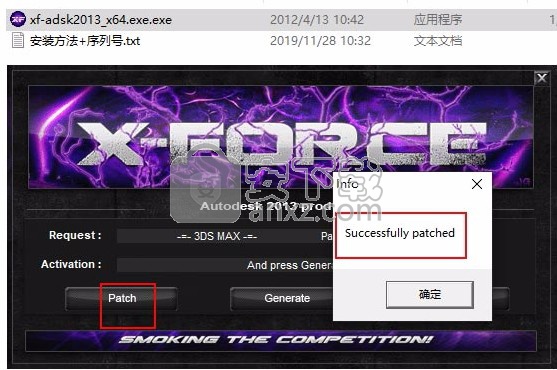
5、点击“I heve an actvaton.......”将生成的激活码复制到入内,点击NEXT
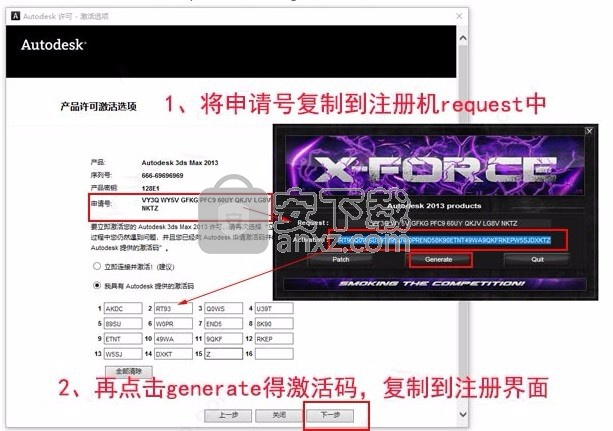
6、完成以上操作步骤后,就可以双击应用程序将其打开,此时您就可以得到对应程序
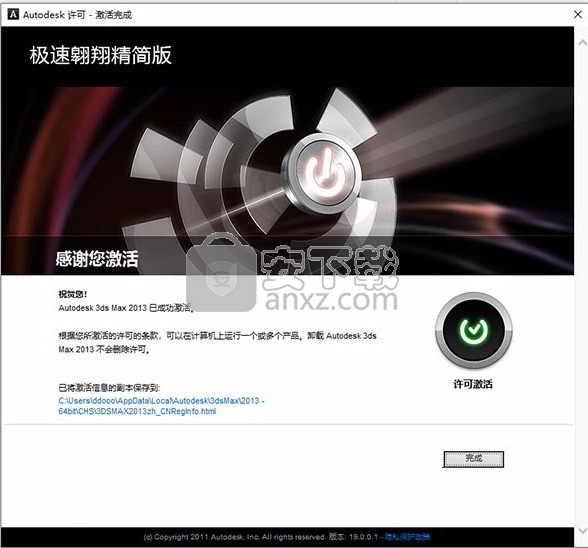
使用说明
设置场景动画
您可以对场景中的几乎任何东西进行动画设置。“自动关键点”功能启用自动动画创建,或者为了进行更多控制,使用“设置关键点”来手动创建动画。
控制时间
3ds Max 为每一个新场景启动 100 帧的动画。帧是度量时间的一种方法,您可以通过拖动时间滑块来查看不同的时间。您也可以打开“时间配置”对话框来设置场景中使用的帧数和帧显示的速度。
动画变换和参数
当“自动关键点”处于启用状态时,只要您变换对象或更改参数,3ds Max 就会创建一个动画关键点。要对某一范围的帧设置参数动画,请指定第一帧和最后一帧的值。3ds Max 会计算两者之间所有帧的值。
编辑动画
您可以打开“轨迹视图”窗口或更改“运动”面板上的选项来编辑动画。“轨迹视图”就像一张电子表格,它沿时间线显示动画关键点。更改这些关键点可以编辑动画。
“轨迹视图”有两种模式。在“曲线编辑器”模式下,您可以将动画显示为一系列的功能曲线,这些曲线用图形方式显示某个值是如何在一段时间内变化的。或者,在“摄影表”模式下,您可以将动画显示为在栅格上的一连串关键点或范围。
放置灯光和摄影机
放置灯光和摄影机来完成场景就像在拍电影以前在电影布景中放置灯光和摄影机一样。

放置灯光和摄影机构成场景

场景结果
默认照明
默认照明均匀地为整个场景提供照明。当建模时此类照明很有用,但不是特别有美感或真实感。
放置灯光
当您想在场景中获得更加特定的照明时,可以从“创建”面板或菜单的“灯光”类别中创建和放置灯光。
3ds Max 包含下列标准灯光类型:泛光灯、聚光灯和平行光。您可以将灯光设为任意颜色,甚至可以设置颜色动画以模拟变暗或颜色变换灯光。所有这些灯光都能投射阴影、投影贴图和使用体积效果。
光度学灯光
光度学灯光使您可以使用真实的照明单位(流明和坎德拉)来更加精确和直观地工作。光度学灯光同样支持行业标准的光度学文件格式(IES、CIBSE、LTLI),所以您可以模拟真实的人造光源特性,甚至从 Web 中拖入现成的光源。同时使用光度学灯光与 3ds Max 光能传递解决方案,能让您从质上和量上更精确地评估场景的照明效果。
从“创建”面板 “灯光”下拉列表中,可选择光度学灯光。
日光系统
日光系统将太阳光和天光结合,创建一个统一的系统,该系统遵循太阳在地球上某一给定位置的符合地理学的角度和运动。您可以选择位置、日期、时间和指南针方向。也可以设置日期和时间的动画。该系统适用于计划中的和现有结构的阴影研究。
提示: 如果日光系统看起来冲蚀场景,则使用曝光控制。
查看场景中的照明效果
当您在场景中放置灯光时,默认的灯光会关闭,整个场景只由您创建的灯光照明。您在视口中所看到的照明只是真实照明的近似效果。渲染场景以精确地查看照明。
放置摄影机
您可以从“创建”面板的“摄影机”类别中创建和放置摄影机。摄影机定义用来渲染的视口,您还可以设置摄影机动画来产生电影的效果,例如,推拉和平移拍摄。
此外,还可以从“透视”视口中,通过使用“视图”菜单中的“从视图创建摄影机”命令,自动创建摄影机。您可以调整“透视”视口直到满意为止,然后选择“视图”“从视图创建物理摄影机”(或“从视图创建标准摄影机”)。3ds Max 将会创建摄影机并将“透视”视口替换为显示相同透视的“摄影机”视口。
渲染场景
使用渲染功能可以定义环境并从场景中生成最终输出结果。
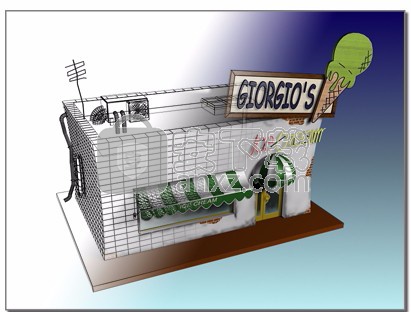
渲染将颜色、阴影、照明效果等等加入到几何体中。
定义环境和背景
您很少会在默认的背景颜色中渲染场景。打开“环境和效果”对话框 “环境”面板可以为您的场景定义背景,或设置效果(例如,雾)。
设置渲染选项
要设置最终输出的大小和质量,您可以从“渲染设置”对话框的众多选项中进行选择。您可以完全地控制专业级别的电影和视频属性以及效果,例如,反射、抗锯齿、阴影属性和运动模糊。
渲染图像和动画
将渲染器设置为渲染动画的一个帧,就可以渲染单幅图像。请指定要生成的图像文件的类型以及 3ds Max 存储文件的位置。
除了需要将渲染器设为渲染一系列帧以外,渲染动画与渲染单幅图像是一样的。您可以选择将动画渲染成多个单独帧文件或是渲染成常用的动画格式(例如,AVI 或 MOV)。
管理文件
3ds Max 支持多种类型的文件以使用插件、图像贴图和来自其他程序的模型,渲染图像和动画,当然也包括保存和打开场景文件。
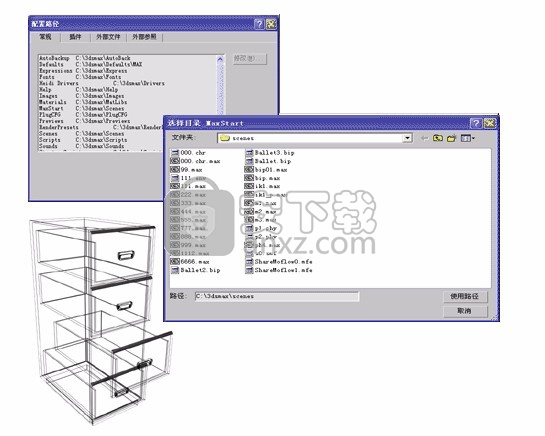
“文件管理”对话框
“文件”对话框(例如,“打开”、“保存”和“另存为”)都会记住您上次使用的路径并默认指向那个位置。
配置文件路径
“自定义”菜单
“配置路径”对话框指定了 3ds Max 搜索来查找所有文件类型的位置。
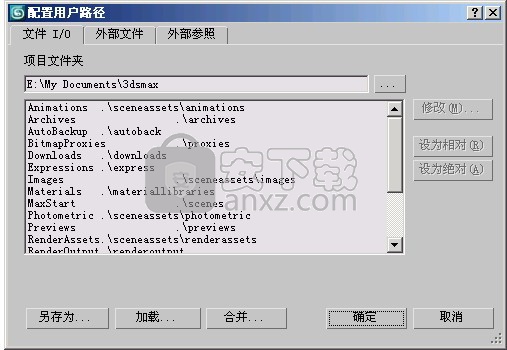
您可以在任意路径位置选择打开和保存文件。“配置路径”对话框包含四个面板,用于列出支持文件的常规类别。
设置常规文件路径
“文件 I/O”面板包含大多数标准支持文件的路径。您可以为 3ds Max 使用的每一种文件类型指定一个路径。
设置插件文件路径
3ds Max 中的众多特性都应用为插件。这意味着您可以通过添加 Autodesk Media and Entertainment 或第三方开发人员的新插件来更改和扩展 3ds Max 功能。
您可以通过在“第三方插件”面板中添加路径项来告诉 =3ds Max 查找其他插件文件的位置。如果将所有的插件都放在一个单独的目录中,则插件文件管理将变得一团糟。这就是 3ds Max 在“第三方插件”面板中支持多个项目的原因。
设置位图、FX 并下载文件路径
“外部文件”面板包含 3ds Max 搜索图像文件、下载的文件和 DirectX 明暗器的多个路径项。图像文件有多种用途,例如,定义材质和贴图、投射灯光和营造环境效果。
设置 XRef 文件路径
“外部参照”面板包含 3ds Max 用来搜索外部引用文件的多个路径项。这些是用来在工作组环境中共享文件的。
导入、合并、替换和外部引用场景
从场景或其他程序中合并几何体来重新使用原有工作成果会大大提高您的工作效率。3ds Max 的“导入”、“合并”和“替换”命令支持这项技术。您也可以使用 XRef 功能来与同一个项目的其他同事共享场景和对象。
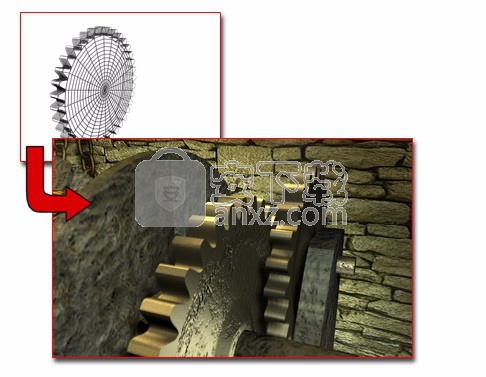
导入齿轮模型使其成为另一个场景的一部分
从其他程序中导入几何体
使用“文件”菜单 “导入”,将其他程序的对象导入到场景中。“选择要导入的文件”对话框中的“文件类型”列表列出了您可以导入的文件类型。
根据您选择的文件类型不同,会提供可用的相应导入插件的选项。
将场景合并在一起
使用“合并”将多个 3ds Max 场景合并成一个单独的大型场景。当您合并文件时,可以选择要合并的对象。如果要合并的对象与您的场景的对象名称相同,可以重命名或跳过合并对象。
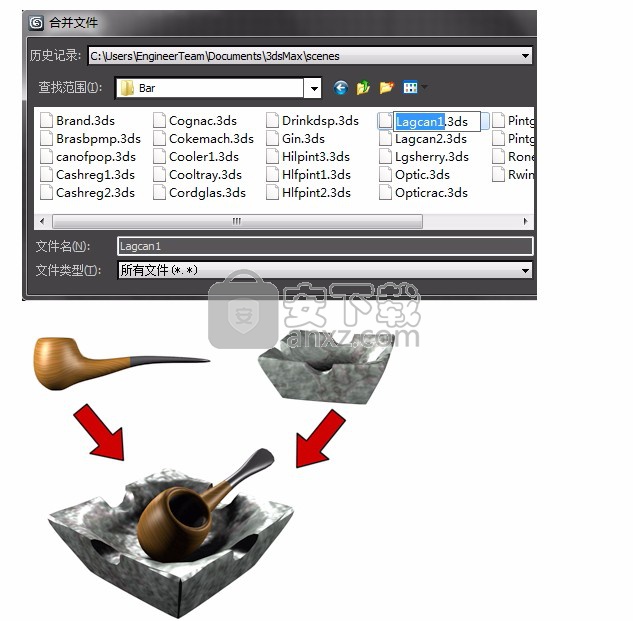
烟斗和烟灰缸模型合并在一个场景中
将动画加载到场景中
使用“加载动画”将保存的动画加载到场景中的对象。
替换场景对象
使用“替换”将场景中的对象替换成另一个场景中拥有相同名称的对象。如果您想在设置场景和设置场景动画时使用简化对象,然后在渲染前将简化对象替换成复杂对象,“替换”命令就很有用。
“替换”对话框与“合并”对话框的外观和功能都相同,不同的是它只列出与当前场景中的对象有相同名称的对象。
使用外部引用
通过“外部参照对象”和“外部参照场景”可使用对象和场景设置,而它们实际上是从外部 MAX 文件中引用的。这些功能允许您与工作组的其他成员共享文件,以及使用更新和保护外部文件的选项。
文件链接
通过“文件链接管理器”,可以使用 FBX、DWG 或 RVT 格式从其他 Autodesk 应用程序链接几何体和材质。您可以使用 3ds Max 或其他应用程序编辑场景,同时只需要维护一个源文件。
发送到
“发送到”功能是与其他 Autodesk 应用程序共享单个源文件的另一种方式。将文件发送到 Media & Entertainment 应用程序可以启动该应用程序:之后,可以在其他应用程序中编辑文件,将其发送回 3ds Max,在 3ds Max 中对其进一步编辑,依此类推,直到获得您的最终目标。
人气软件
-

理正勘察CAD 8.5pb2 153.65 MB
/简体中文 -

浩辰CAD 2020(GstarCAD2020) 32/64位 227.88 MB
/简体中文 -

CAXA CAD 2020 885.0 MB
/简体中文 -

天正建筑完整图库 103 MB
/简体中文 -

Bentley Acute3D Viewer 32.0 MB
/英文 -

草图大师2020中文 215.88 MB
/简体中文 -

vray for 3dmax 2018(vray渲染器 3.6) 318.19 MB
/简体中文 -

cnckad 32位/64位 2181 MB
/简体中文 -

Mastercam X9中文 1485 MB
/简体中文 -

BodyPaint 3D R18中文 6861 MB
/简体中文


 lumion11.0中文(建筑渲染软件) 11.0
lumion11.0中文(建筑渲染软件) 11.0  广联达CAD快速看图 6.0.0.93
广联达CAD快速看图 6.0.0.93  Blockbench(3D模型设计) v4.7.4
Blockbench(3D模型设计) v4.7.4  DATAKIT crossmanager 2018.2中文 32位/64位 附破解教程
DATAKIT crossmanager 2018.2中文 32位/64位 附破解教程  DesignCAD 3D Max(3D建模和2D制图软件) v24.0 免费版
DesignCAD 3D Max(3D建模和2D制图软件) v24.0 免费版  simlab composer 7 v7.1.0 附安装程序
simlab composer 7 v7.1.0 附安装程序  houdini13 v13.0.198.21 64 位最新版
houdini13 v13.0.198.21 64 位最新版 















